Trong trường hợp gặp phải dấu gạch đỏ dưới chữ mỗi khi gõ văn bản, thì đây là cách tắt tự sửa lỗi chính tả trên macbook giúp bạn “xóa bỏ” dấu gạch đỏ.
Trong trường hợp gặp phải dấu gạch đỏ dưới chữ mỗi khi gõ văn bản, thì đây là cách tắt tự sửa lỗi chính tả trên macbook giúp bạn “xóa bỏ” dấu gạch đỏ.
Tương tự như công cụ Microsoft Word, Apple cũng tích hợp sẵn chức năng kiểm tra chính tả vào các công cụ do hãng phát triển như Notes, Pages,… để phát hiện lỗi chính tả khi người dùng gõ văn bản. Dù vậy chức năng này lại tạo ra dấu gạch đỏ dưới chữ gây không ít sự khó chịu cho người dùng.
Bạn đang đọc: Hướng dẫn cách tắt tự sửa lỗi chính tả trên Macbook
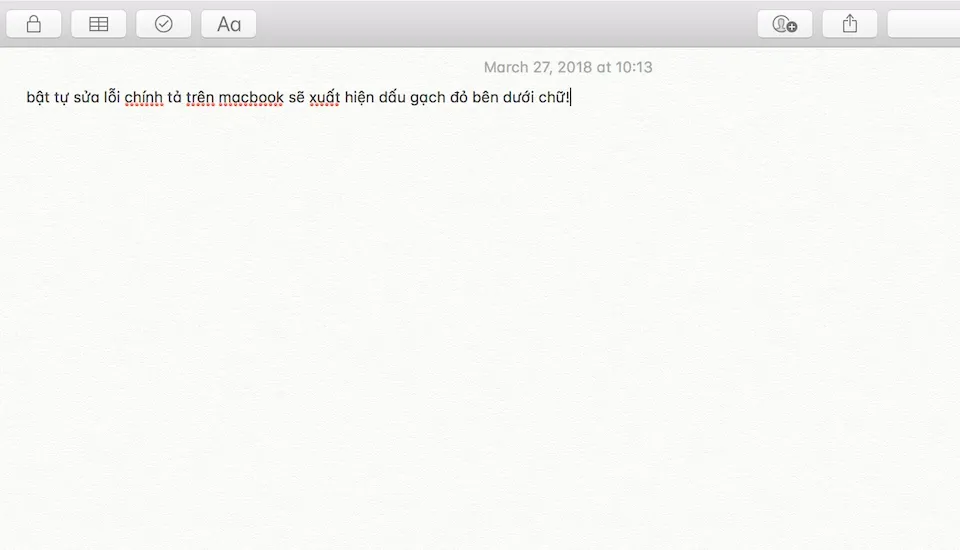
Dấu gạch đỏ thường hay xuất hiện dưới chữ khi bật tính năng kiểm tra lỗi chính tả.
Với những ai không cần đến chức năng này và không muốn dấu gạch đỏ xuất hiện, thì đây là cách tắt chức năng kiểm tra chính tả trên các công cụ của macOS:
Để tắt chức năng kiểm tra chính tả trên macOS, người dùng chỉ cần mở một công cụ có xuất hiện dấu gạch đỏ dưới chân đoạn văn bản, chẳng hạn như ứng dụng Pages. Sau đó chọn Menu Edit > Spelling & Grammar > bỏ chọn Check Spelling White Typing và Check Grammar With Spelling.
Tìm hiểu thêm: Cách để backup và phục hồi tin nhắn điện thoại từ Google Drive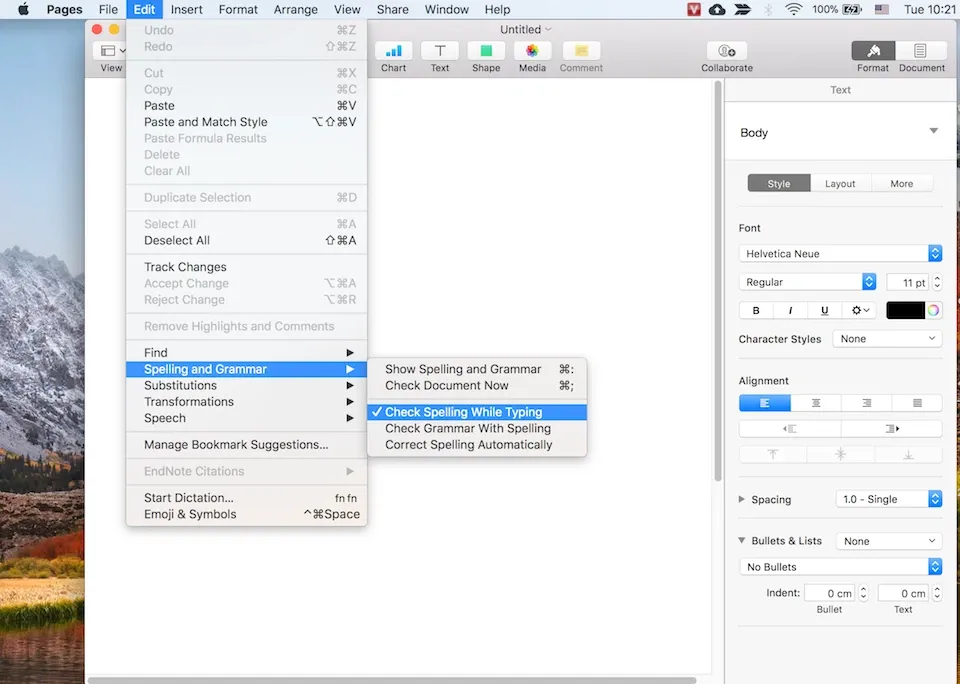
>>>>>Xem thêm: Cách ngăn Windows 11 mở lại ứng dụng khi đăng nhập hoặc khởi động lại
Tắt chức năng kiểm tra chính tả trong ứng dụng Pages.
Như vậy, bạn đã tắt chức năng kiểm tra chính tả trong ứng dụng Pages và sẽ không còn gặp phải tình trạng dấu gạch đỏ xuất hiện dưới văn bản. Trong trường hợp tình trạng này gặp phải với ứng dụng khác, bạn cũng thực hiện cách làm tương tự như trên là tắt chức năng kiểm tra văn bản. Chúc các bạn thực hiện thành công.

